雨林木风不进pe将ghost系统安装到电脑硬盘第一分区?
雨林木风不进pe将ghost系统安装到电脑硬盘第一分区?
使用u盘安装系统现在已经非常流行了,很多用户会选择进入pe里面进行装系统,但是在使用u盘装系统的过程中部分用户希望不进pe就直接安装系统,那么有没有方法不进pe但是却可以把ghost系统安装到电脑的第一分区?今天雨林木风小编就来教大家详细的办法。
1.我们将下载好的镜像文件解压出来,将得到的gho文件复制到用雨林木风v5.0制作好的u盘启动盘里的gho文件夹中,并将后缀为.GHo的文件命名为“LMT.GHo”;如下图所示:
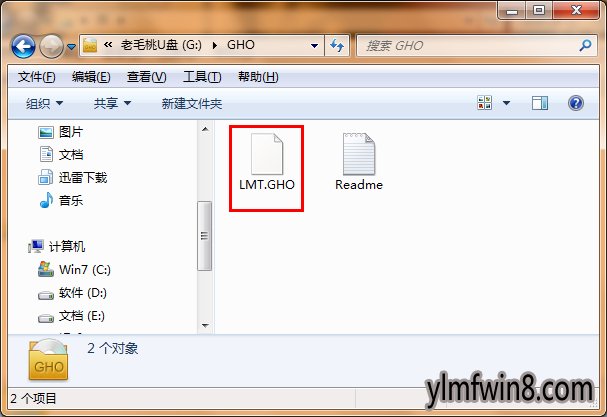
2.重启电脑当出现开机画面的时候按下相应快捷键进入到雨林木风的主菜单界面,然后选择u盘启动,进入到雨林木风主界面后将光标移至“【05】进入Ghost备份还原系统多合一菜单”后按回车键确认即可;如下图所示:
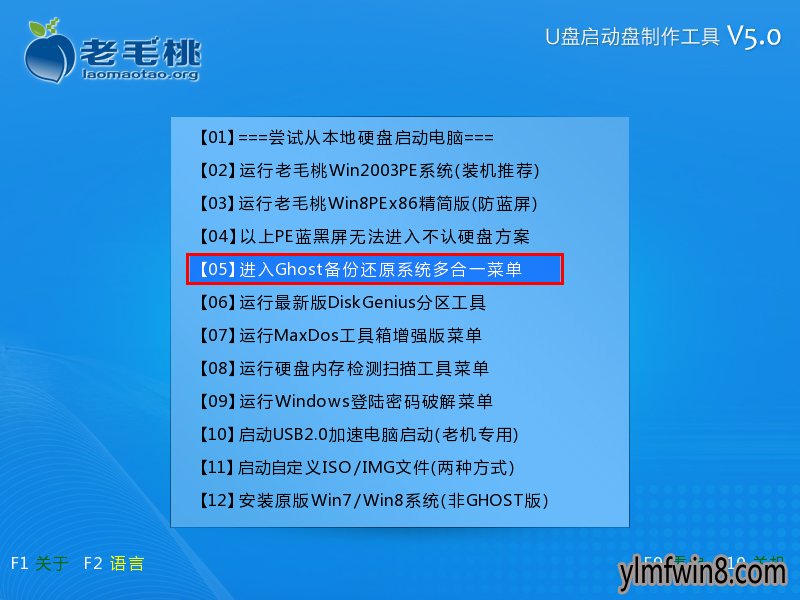
3.在接下来的菜单选择中,将光标移至“【01】不进pE安装系统GHo到硬盘第一分区”后,按下回车键确认;如下图所示:
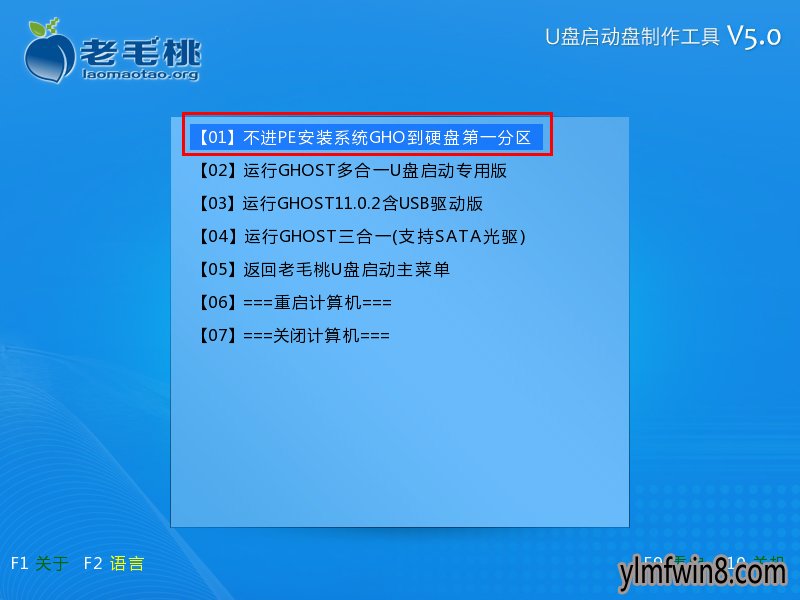
4.当按下回车键以后在“Microsoft Ms-dos 7.1startup Menu”的菜单选择中,利用键盘上的上下方向键将光标移至“4.not Load Any Third UsB driver”处后,按下回车键确认即可;如下图所示:
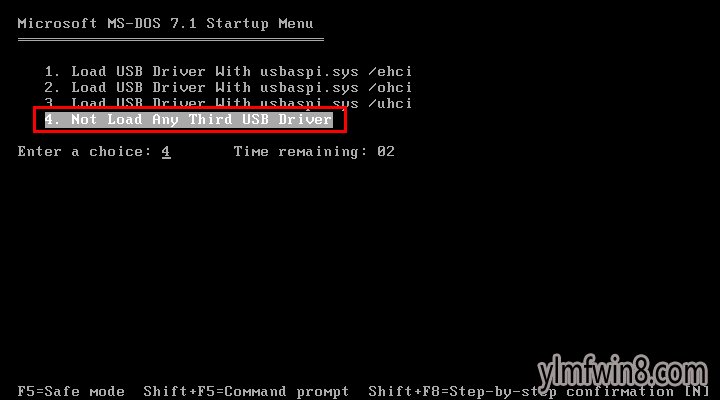
5. 接下来会看到下图所示的选项时,在“请选择相应的序号来执行任务:___”后按下“1”接着按回车键确认即可;如下图所示:
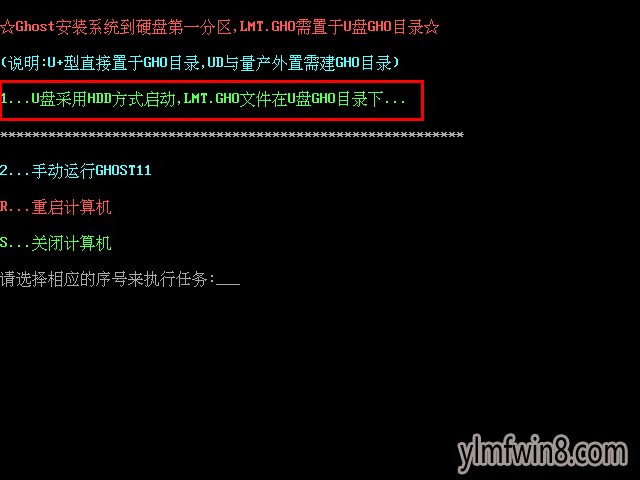
6.接着我们无需进行任何手动操作,眼前所看到的步骤只是电脑安装系统的文件解压过程,我们只需要耐心等待即可,如下图:
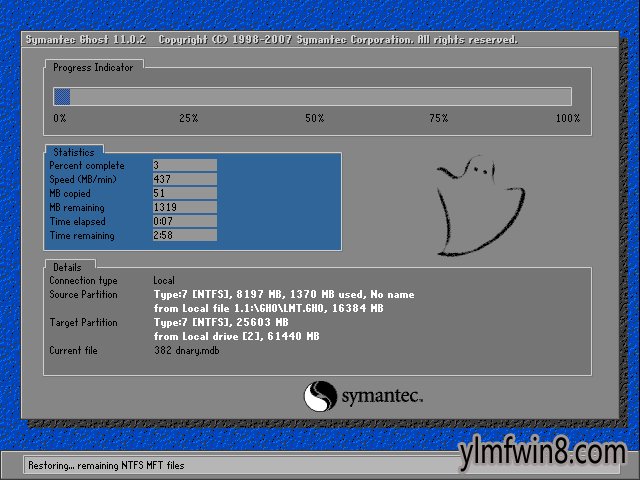
注意:我们安装系统前需要把系统镜像文件后缀名修改成“LMT.GHo”,随后将其复制到制作好的u盘启动盘中的“GHo文件夹”内,如果不这样做的话我们的操作就会出错,将无法进行最后一步。
今天雨林木风小编关于不进pe将ghost系统安装到电脑硬盘第一分区的教程就教大家到这里了,如果不懂的话可以尝试下雨林木风小编的办法。
相关文章
更多+手游排行榜
- 最新排行
- 最热排行
- 评分最高
-
动作冒险 大小:322.65 MB
-
角色扮演 大小:182.03 MB
-
动作冒险 大小:327.57 MB
-
角色扮演 大小:77.48 MB
-
卡牌策略 大小:260.8 MB
-
模拟经营 大小:60.31 MB
-
模拟经营 大小:1.08 GB
-
角色扮演 大小:173 MB




































